Een bugrapport indienen¶
Bugs komen voor. Dat is een feit. Maar ze kunnen gerepareerd worden. En hoe beter een bugrapport is hoe gemakkelijker het is voor het ontwikkelteam om het na te bootsen, te onderzoeken en eventueel te repareren.
Alle bugrapporten moeten gelogd worden in de officiële bug tracker. En feature requests worden daar ook bijgehouden met de hulp van de severity item wishlist.
Eerste dingen eerst¶
Maar voordat u doet, doe het volgende:
Stap 1: werk bij tot de laatste uitgave
Upgrade naar de laatste gereleasde versie van Kdenlive. We beantwoorden geen bugrapporten over oudere Kdenlive versies (tenzij ze in de laatste versie nog reproduceerbaar zijn).
Stap 2: zoek naar de officiële Kdenlive documentatie
RTFM - Read The Fine Manual is een zin die vaak wordt gebruikt om de spot te drijven met gebruikers die vragen stellen die beantwoord hadden kunnen worden door de documentatie te lezen. In dit tijdperk van de YouTube tutorial is dit wellicht niet zo belangrijk of relevant meer, maar wij moedigen u aan om de officiële Kdenlive documentatie te bestuderen. Het kan op onderwerpen worden doorzocht en heeft een grote hoeveelheid waardevolle informatie van goede kwaliteit.
Step 3: zoek naar de forums
Kdenlive heeft een grote gemeenschap die actief is in forums en chatrooms. Bekijk het official forum on Discuss of andere gebruikers hetzelfde probleem zijn tegengekomen. Misschien bestaat er een reparatie of is er omheen te werken. Andere kanalen om te bekijken zijn
r/kdenlive subreddit
Telegram
Mastodon
Stap 4: vraag open issues af
Search the bug tracker. Misschien is het probleem dat u ervaart al gerapporteerd of wordt er aan aan gewerkt. De status van de bug is een goede indicator voor wat er nu gebeurt:
REPORTED is een bug die gemeld is maar waar tot nog toe verder nog niets mee gedaan is. Er kan een discussie erover gaande zijn, zodat het zinvol kan zijn om te controleren of het op uw probleem is van toepassing is.
NEEDSINFO is een aangemelde bug, waarvoor meer informatie nodig is. Dit houd in dat een dev teamlid er naar heeft gekeken en meer details nodig heeft.
CONFIRMED houd in dat de bug gereproduceerd kan worden (ofwel door andere gebruikers ofwel door het dev team)
ASSIGNED houd in dat een ontwikkelaar met de bug bezig is.
RESOLVED houd in dat in de ontwikkel-versie de bug is opgelost
Stap 5: Rapporteer de bug
Als u een crash bij het opstarten van Kdenlive hebt of wanneer u probeert een videobestand af te spelen, volg dan deze steppen:
Als u Kdenlive en/of MLT zelf hebt gecompileerd, ga na dat u alle stappen hebt gevolgd beschreven in onze instructies.
Controleer dat u niet een aantal versies van MLT hebt geïnstalleerd
Probeer uw videobestand af te spelen met de speler van FFmpeg. Vanuit een terminal:
ffplay myvideo.mpgProbeer uw videobestand af te spelen met de speler van MLT. Vanuit een terminal:
melt myvideo.mpg
Voeg de resultaten toe aan uw bug report als bijlage.
Voeg voor een goed bugrapport de volgende informatie in:
Uw Kdenlive en MLT versie. U kan deze informatie kopiëren van Kdenlive .
Uw besturingssysteem (OS), zoals Windows, Linux distributie of MacOS inclusief de respectievelijke versie
De installatiemethode voor Kdenlive, zoals Windows installer of alleenstaand of Linux flatpak/snap/ppa of appimage
Gedetailleerde stappen om de bug te reproduceren. Schermafdrukken en schermopnamen zijn erg nuttig om het probleem na te bootsen
Elke foutmelding of logbestanden die u kunt leveren. Kopieer/plak geen loginhoud in het bugrapport maar voeg het toe als een bijlage.
Als de bug Kdenlive laat crashen, lever dan een backtrace.
- Hoe nuttige crashinformatie te krijgen (backtrace):
Een backtrace bevat waardevolle informatie voor de ontwikkelteam. Het heeft een beetje specifieke opzet van het OS nodig en trucjes op de opdrachtregel en kan daarom niet van iedereen worden gevraagd.
- Linux appimage:
Installeer de volgende pakketten: gdb, kdenlive-dbg, libmlt-dbg (pakketnamen kunnen licht verschillend zijn afhankelijk van uw distributie)
Wanneer Kdenlive crasht, als de KDE crashhandler-dialoog verschijnt, dan kunt u de gegevens die het levert kopiëren. Anders, start Kdenlive vanuit een terminal zoals deze:
Type
gdb kdenliveNadat gdb de debug symbolen heeft ingelezen, type
run- Linux Flatpak:
Zorg er eerst voor dat de Flatpak debug symbols zijn geïnstalleerd door
flatpak install org.kde.kdenlive.Debugop de commandoregel te typen.U kunt nu het Flatpak starten vanuit een opdrachtregel zoals deze:
Start een terminalvenster in de Kdenlive Flatpak sandbox:
flatpak run -- command=sh --devel org.kde.kdenliveType
gdb /app/bin/kdenliveNadat gdb de debug symbolen heeft ingelezen, type
run
Voor meer details over Flatpak debugging zie hier: https://docs.flatpak.org/en/latest/debugging.html
- Windows:
Kdenlive lokaal bouwen met KDE Craft zoals hier beschreven:
Type op de commandoregel
cd C:/CraftRoot/mingw64/binStart gdb met
gdbStart Kdenlive -> verkrijg het PID nummer
attach 3288(vervang 3288 door het PID-nummer)Wacht op de (gdb) prompt
Type
c
Nadat u de bovenstaande platform specifieke instructies hebt gevolgd om Kdenlive te starten, kunt u de bug triggeren. Als Kdenlive crasht, gaat u naar uw terminalvenster en typt:
thread apply all bt fullDruk vervolgens op enter totdat u de volledige data ziet. Kopieer de log naar een bestand en voeg dit bestand toe aan het bugrapport als een bijlage.
Een Bugrapport creëren¶
Nu u alle relevante en belangrijke informatie heeft, is het moment aangebroken om de bugrapport in de officiële KDE Bug Tracker, Bugzilla. te melden.
Open een browser en voer in de bugs.kde.org in het URI veld.
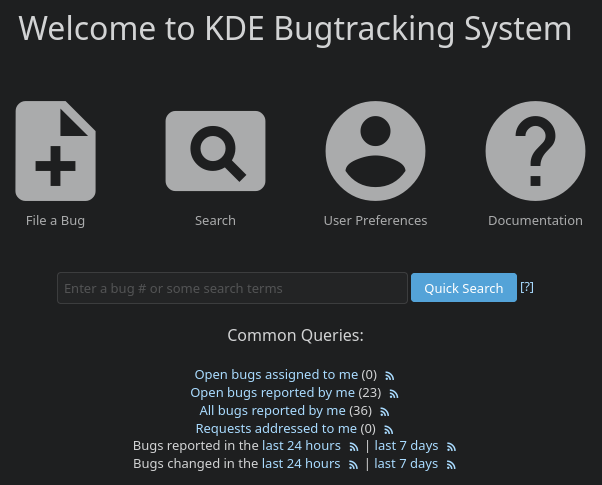
Het welkomstscherm van het KDE Bug Tracking Systeem¶
U zal waarschijnlijk eerst moeten inloggen of zelfs een gebruikersaccount moeten aanmaken. Volg hiervoor de instructies op het scherm.
Klik op File a Bug.
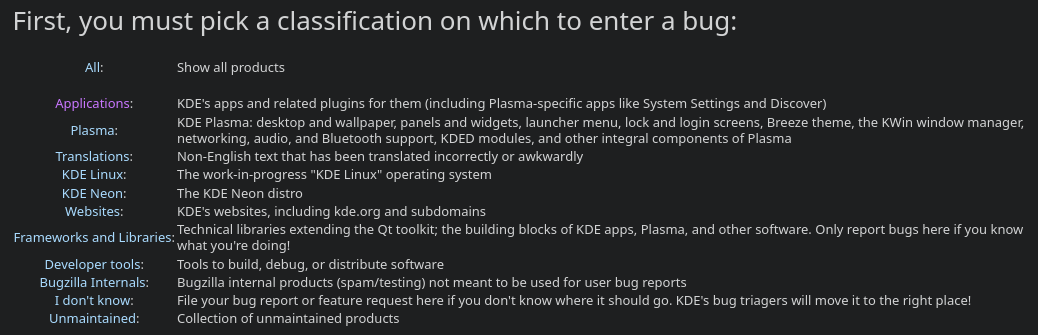
De selectie van de classificatie in het KDE Bug Tracking Systeem¶
Klik op Application om de lijst met alle programma’s te krijgen die Bugzilla gebruiken.
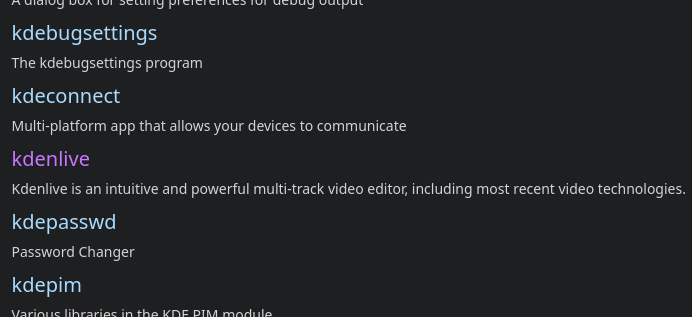
De selectie van het programma in het KDE Bug Tracking Systeem¶
De volgorde in de lijst is alfabetisch. Scroll omlaag tot u Kdenlive ziet, of gebruik Ctrl+F om een zoekvenster te openen waarin u kdenlive invoert. Dit zou in de meeste browsers moeten werken maar dat kan natuurlijk in uw browser afwijken.
Bugzilla zal een bug report scherm voor gedetailleerde informatie openen waar u het bugrapport kan invoeren. Sommige velden zijn verplicht (gemarkeerd met een rode *) en sommige zullen gevuld worden met data dat in uw systeem wordt verzameld.
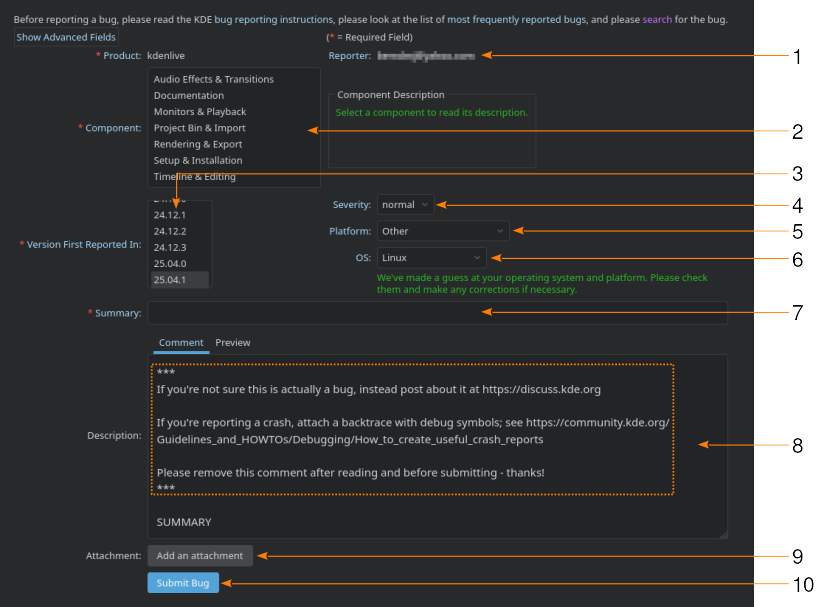
De invoer van de details van de bug in het KDE Bug Tracking Systeem¶
- 1:
Het bugrapport zal worden opgeborgen met het e-mailadres dat bij uw gebruikersnaam hoort
- 2:
Selecteer een component dat het best bij het soort probleem dat u tegenkwam past
- 3:
Selecteer de versie van Kdenlive die u gebruikt
- 4:
Specificeer de ernst van het probleem. Als u een feature request wilt creëren, selecteer dan wishlist.
- 5:
Selecteer het platform dat u gebruikt. Dit helpt bij foutzoeken.
- 6:
Selecteer het besturingssysteem (OS) dat u gebruikt
- 7:
Geef een korte beschrijving van het probleem dat u meld
- 8:
Hier beschrijft u het probleem meer gedetailleerd. De tekst tussen *** is alleen ter informatie om onnodige bugrapporten proberen te voorkomen. Als u door wilt gaan met het indienen van een bugrapport, selecteer dan deze tekst en verwijder deze. Start dan met het invoeren met de beschrijving uw probleem.
Wees zo gedetailleerd mogelijk bij het beschrijven van wat u deed toen de bug optrad of toen Kdenlive niet werkte zoals verwacht.
Er zijn naast de eerder beschreven secties nog een paar secties, zoals Step to Reproduce, Observed Results, en Expected Results die u door het bugrapport heen loodsen. Deze helpen om het rapport te structureren zodat het makkelijker door het developer team bestudeert en gekopieerd kan worden.
In de sectie Software/OS Version kan u de relevante data plakken uit Kdenlive .
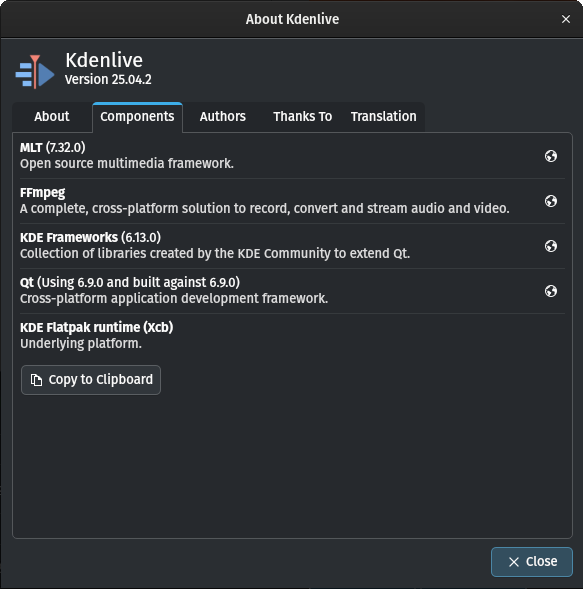
Kopieer de informatie van Kdenlive¶
- 9:
U kan bijlages toevoegen zoals schermopnamen, schermafdrukken, en tekstbestanden met debug en terminaluitvoer-informatie.
- 10:
Klik op Submit Bug om uw bugrapport in te dienen